 häufiges Problem
häufiges Problem
 Was tun, wenn Windows 7 langsam startet und längere Zeit einen schwarzen Bildschirm hat?
Was tun, wenn Windows 7 langsam startet und längere Zeit einen schwarzen Bildschirm hat?
Was tun, wenn Windows 7 langsam startet und längere Zeit einen schwarzen Bildschirm hat?
Was soll ich tun, wenn Win7 langsam startet und der Bildschirm längere Zeit schwarz bleibt? Wenn viele Freunde Win7-Computer verwenden, stoßen sie oft auf das Problem einer langen Startzeit und eines schwarzen Bildschirms. Dies ist ein ganz normales Betriebsphänomen. Viele Freunde denken jedoch, dass ein zu langsames Booten die Verwendung beeinträchtigt Problem? ? Nachfolgend bietet Ihnen der Editor Lösungen für das Problem der langsamen Startzeit und des langen schwarzen Bildschirms in Win7.

Lösungen für den langen schwarzen Bildschirm, wenn Windows 7 langsam startet
1 Der schwarze Bildschirm bleibt beim Starten lange bestehen und erfordert eine detaillierte Analyse spezifischer Probleme. Wenn der Bildschirm beispielsweise beim Einschalten des Computers schwarz wird und die Anzeige des Windows-Logos lange dauert, liegt diese Situation meist an einem Problem mit der BIOS-Erkennungshardware. Solange Sie das System endlich betreten können, bedeutet dies, dass der Fehler nicht allzu schwerwiegend ist. Befolgen Sie einfach die Anweisungen, um die BIOS-Standardwerte wiederherzustellen.

2. Wenn nach der Anzeige des Windows-Logos längere Zeit ein schwarzer Bildschirm angezeigt wird, kann es sein, dass die Selbstprüfungszeit des Betriebssystems zu lang ist oder einige notwendige Dienste nicht aktiviert sind. Hinweis: Dies bedeutet nur, dass Sie das Betriebssystem möglicherweise aufrufen können, wenn der schwarze Bildschirm zu lang ist (andernfalls sieht es anders aus).

3. Solange Sie beispielsweise den Mauspfeil auf dem schwarzen Bildschirm sehen, können Sie auch die Tastenkombination Strg+Alt+Entf verwenden → den Task-Manager aufrufen → Datei → Neue Aufgabe → Explorer suchen .exe im Windows-Ordner der Systemfestplatte → OK → Der Desktop und die Taskleiste werden angezeigt.
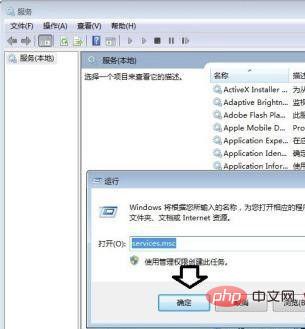
4. Starten Sie dann → Ausführen → geben Sie „services.msc“ ein und klicken Sie auf „OK“ (oder drücken Sie die Eingabetaste), um den Dienst zu öffnen.
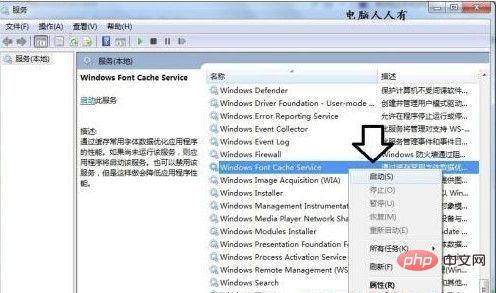
5. Suchen Sie den Dienst „Windows Font Cache Service“ → Klicken Sie zum Starten mit der rechten Maustaste.
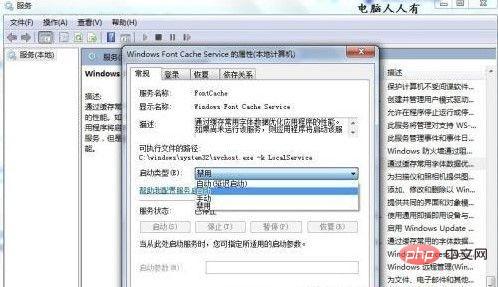
6. Wenn das Startmenü grau ist (nicht verfügbar): Diensteigenschaften → Starttyp → Automatisch oder Manuell → Übernehmen → Start → OK drücken.

7. Die Funktion dieses Dienstes ist (Startdienste sind nicht so gering wie möglich, Schlüsseldienste müssen noch aktiviert sein):
Optimieren Sie die Anwendungsleistung, indem Sie häufig verwendete Schriftartendaten zwischenspeichern. Die Anwendung startet den Dienst, sofern dieser noch nicht ausgeführt wird. Der Dienst kann auch deaktiviert werden, allerdings verringert sich dadurch die Anwendungsleistung.
Das obige ist der detaillierte Inhalt vonWas tun, wenn Windows 7 langsam startet und längere Zeit einen schwarzen Bildschirm hat?. Für weitere Informationen folgen Sie bitte anderen verwandten Artikeln auf der PHP chinesischen Website!

Heiße KI -Werkzeuge

Undresser.AI Undress
KI-gestützte App zum Erstellen realistischer Aktfotos

AI Clothes Remover
Online-KI-Tool zum Entfernen von Kleidung aus Fotos.

Undress AI Tool
Ausziehbilder kostenlos

Clothoff.io
KI-Kleiderentferner

AI Hentai Generator
Erstellen Sie kostenlos Ai Hentai.

Heißer Artikel

Heiße Werkzeuge

Notepad++7.3.1
Einfach zu bedienender und kostenloser Code-Editor

SublimeText3 chinesische Version
Chinesische Version, sehr einfach zu bedienen

Senden Sie Studio 13.0.1
Leistungsstarke integrierte PHP-Entwicklungsumgebung

Dreamweaver CS6
Visuelle Webentwicklungstools

SublimeText3 Mac-Version
Codebearbeitungssoftware auf Gottesniveau (SublimeText3)

Heiße Themen
 Deepseek Web Version Offizieller Eingang
Mar 12, 2025 pm 01:42 PM
Deepseek Web Version Offizieller Eingang
Mar 12, 2025 pm 01:42 PM
Das inländische AI Dark Horse Deepseek ist stark gestiegen und schockiert die globale KI -Industrie! Dieses chinesische Unternehmen für künstliche Intelligenz, das nur seit anderthalb Jahren gegründet wurde, hat von globalen Nutzern für seine kostenlosen und Open-Source-Modelle Deepseek-V3 und Deepseek-R1 ein breites Lob erhalten. Deepseek-R1 ist jetzt vollständig gestartet, wobei die Leistung mit der offiziellen Version von Openaio1 vergleichbar ist! Sie können seine leistungsstarken Funktionen auf der Webseite, der App und der API -Schnittstelle erleben. Download -Methode: Unterstützt iOS- und Android -Systeme können Benutzer sie über den App Store herunterladen. Deepseek Web Version Offizieller Eingang: HT
 Eingehende Suche in Deepseek Offizieller Website Eingang
Mar 12, 2025 pm 01:33 PM
Eingehende Suche in Deepseek Offizieller Website Eingang
Mar 12, 2025 pm 01:33 PM
Zu Beginn des Jahres 2025 gab die inländische KI "Deepseek" ein atemberaubendes Debüt! Dieses kostenlose und Open-Source-KI-Modell verfügt über eine Leistung, die mit der offiziellen Version von OpenAI von O1 vergleichbar ist, und wurde vollständig auf Webseite, App und API gestartet, wobei die multi-terminale Verwendung von iOS-, Android- und Webversionen unterstützt wird. Eingehende Suche nach Deepseek Official Website und Nutzungsleitfaden: Offizielle Website-Adresse: https://www.deepseek.com/using-Schritte für Webversion: Klicken Sie auf den obigen Link, um die offizielle Website der Deepseek einzugeben. Klicken Sie auf der Homepage auf die Schaltfläche "Konversation starten". Für die erste Verwendung müssen Sie sich mit Ihrem Mobiltelefonverifizierungscode anmelden. Nach dem Anmeldung können Sie die Dialog -Schnittstelle eingeben. Deepseek ist leistungsfähig, kann Code schreiben, Datei lesen und Code erstellen
 So lösen Sie das Problem vielbeschäftigter Server für Deepseek
Mar 12, 2025 pm 01:39 PM
So lösen Sie das Problem vielbeschäftigter Server für Deepseek
Mar 12, 2025 pm 01:39 PM
Deepseek: Wie kann man mit der beliebten KI umgehen, die von Servern überlastet ist? Als heiße KI im Jahr 2025 ist Deepseek frei und Open Source und hat eine Leistung, die mit der offiziellen Version von OpenAio1 vergleichbar ist, die seine Popularität zeigt. Eine hohe Parallelität bringt jedoch auch das Problem der Serververantwortung. Dieser Artikel wird die Gründe analysieren und Bewältigungsstrategien bereitstellen. Eingang der Deepseek -Webversion: https://www.deepseek.com/deepseek Server Beschäftigter Grund: Hoher Zugriff: Deepseeks kostenlose und leistungsstarke Funktionen ziehen eine große Anzahl von Benutzern an, die gleichzeitig verwendet werden können, was zu einer übermäßigen Last von Server führt. Cyber -Angriff: Es wird berichtet, dass Deepseek Auswirkungen auf die US -Finanzbranche hat.




